Podczas codziennego użytkowania laptopa często możesz mieć potrzebę nagrywania ekranu. Na przykład musisz przechwycić zawartość ekranu do nakręć film instruktażowy lub szybko przedstaw swój pomysł. Czy wiesz, jako użytkownik HP jak wyświetlić nagranie na laptopie HP?
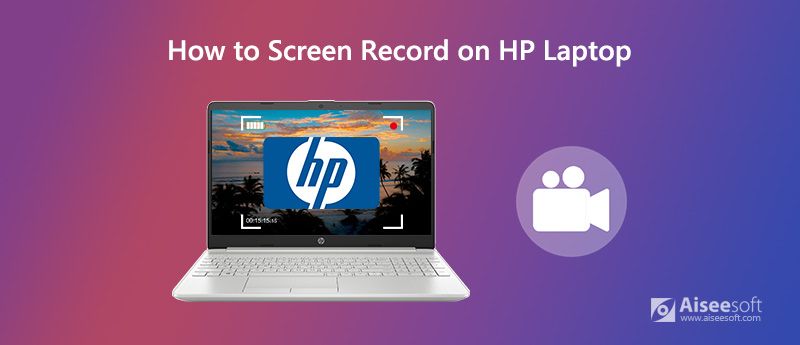
Na szczęście w Internecie dostępnych jest wiele narzędzi do nagrywania ekranu, które mogą ci pomóc ekran nagrywania na laptopie HP. Jeśli nie wiesz, którego powinieneś użyć, w tym poście lubimy udostępniać 3 łatwe w użyciu rejestratory ekranu, aby nagrywać ekran na laptopie HP.
Jeśli szukasz narzędzia do nagrywania ekranu, zawsze możesz wybrać bezpłatny. Biorąc to pod uwagę, tutaj w pierwszej części chcielibyśmy polecić Darmowy rejestrator ekranu online dla Ciebie. Niezależnie od tego, czy Twój laptop HP ma system Windows 10, czy Windows 7/8, możesz na nim polegać, aby przechwycić ekran laptopa.
Krok 1 Otwórz przeglądarkę i przejdź do oficjalnej strony tego bezpłatnego rejestratora ekranu online.

Krok 2 Kliknij Rozpocznij nagrywanie przycisk, aby zainstalować mały program uruchamiający do nagrywania ekranu laptopa HP.
Krok 3 Teraz możesz dostosować obszar nagrywania ekranu w zależności od potrzeb. Następnie kliknij REC przycisk, aby rozpocząć przechwytywanie zawartości ekranu laptopa HP.
Krok 4 Po zakończeniu nagrywania możesz kliknąć Stop ikona, aby zakończyć proces. Następnie możesz oglądać przechwycone wideo. Plik nagrania ekranu zostanie domyślnie zapisany w formacie MP4.
Powinieneś wiedzieć, że system Windows 10 jest wyposażony w pasek Game Bar, który pomaga nagrywać rozgrywkę wideo. Jeśli na komputerze HP jest zainstalowany system Windows 10, możesz nagrywać ekran na laptopie HP za pomocą paska gry.
Krok 1 Naciśnij klawisz Windows i klawisz G na klawiaturze, aby otworzyć pasek gier. Musisz zaznaczyć pole Tak, to jest gra.
Krok 2 Przed rozpoczęciem nagrywania możesz włączyć / wyłączyć mikrofon i dostosować inne ustawienia w zależności od potrzeb.
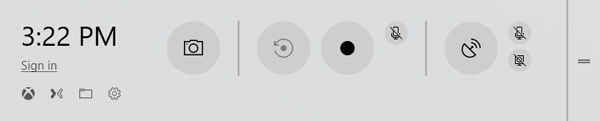
Krok 3 Kliknij Rekord przycisk, aby rozpocząć ekran nagrywania na laptopie HP. Jeśli chcesz zatrzymać nagrywanie, możesz kliknąć przycisk Zatrzymaj.
Krok 4 Po nagraniu przechwycone pliki zostaną automatycznie zapisane w folderze / Wideo / Przechwyty teczka. Można tam wyświetlić plik nagrania ekranu.
Game Bar zapewnia prosty sposób nagrywania ekranu na komputerze. Jeśli używasz laptopa HP z systemem Windows 10, możesz na nim polegać podczas nagrywania ekranu. Jedną rzeczą, na którą powinieneś zwrócić uwagę, jest to, że Game Bar przechwytuje cały ekran twojego laptopa HP. Nie można dostosować regionu nagrywania ekranu.
Za pomocą 2 pierwszych metod możesz wygodnie nagrywać ekran na swoim laptopie HP. Jeśli chcesz dowolnie dostosowywać obszar nagrywania i przechwytywać ekran o wyższej jakości, powinieneś wypróbować wysoce zalecane Rejestrator ekranu. Ma możliwość przechwytywania wysokiej jakości wideo nawet do 4K UHD. Ponadto jest wyposażony w wiele funkcji edycji, które pomagają bezpośrednio edytować nagrany plik po nagraniu. Poniższy przewodnik pokaże, jak nagrywać ekran na laptopie HP za pomocą tego oprogramowania do nagrywania.

172,896 Pliki do Pobrania
Screen Recorder - najlepszy HP Screen Recorder
100% bezpieczeństwa. Bez reklam.
100% bezpieczeństwa. Bez reklam.
Krok 1 Wybierz wersję systemu Windows i zainstaluj bezpłatnie i uruchom go na komputerze HP. Aby nagrać ekran na laptopie HP, możesz wybrać Magnetowid cecha.

Krok 2 Po wejściu do okna Rejestratora wideo można dostosować różne ustawienia nagrywania wideo i audio. Możesz wybrać źródło nagrywania dźwięku z systemu audio lub mikrofonu. Możesz także wybrać przechwytywanie ekranu z całym ekranem lub niestandardowym regionem w zależności od potrzeb.

Krok 3 Po wszystkich tych operacjach możesz kliknąć REC przycisk, aby uruchomić ekran nagrywania na laptopie HP. Masz pełną kontrolę nad procesem nagrywania. Możesz łatwo zatrzymać lub zatrzymać nagrywanie. Podczas tego procesu możesz edytować wideo i dodawać do niego tekst, linię, strzałkę i określone etykiety.

Krok 4 Możesz przejrzeć przechwycony plik i edytować go. Jeśli jesteś zadowolony z pliku nagrania, możesz kliknąć Zapisz przycisk, aby zapisać go na komputerze. Nagrywanie ekranu zostanie domyślnie zapisane w formacie MP4.
Ta nagrywarka ekranu laptopa HP umożliwia przechwytywanie ekranu zarówno na komputerach PC z systemem Windows 10/8/7, jak i Mac. Co więcej, umożliwia nagrywanie tylko ścieżki dźwiękowej i zrobić zrzut ekranu. Po prostu pobierz i wypróbuj.
Pytanie 1. Jak robić zrzuty ekranu na laptopie HP?
Pytanie 2. Czy system Windows 10 ma wbudowany rejestrator ekranu?
Jak wspomniano powyżej, system Windows 10 ma wbudowane narzędzie do nagrywania ekranu o nazwie Xbox Game Bar. Jest przeznaczony głównie do przechwytywania gry wideo. Możesz na nim polegać, aby nagrać ekran komputera z systemem Windows 10.
Pytanie 3. Jak nagrać ekran Maca?
Jeśli używasz komputera Mac i wan do nagrywania ekranu komputera Mac, możesz polegać na wbudowanym odtwarzaczu multimediów i nagrywarce ekranu QuickTime Player. Oferuje wysokiej jakości i stabilne nagrywanie ekranu i dźwięku na komputerze Mac.
Po przeczytaniu tego posta możesz dowiedzieć się więcej o Prezentacjach Google. Dajemy Ci szczegółowy przewodnik na temat jak nagrywać głos na Prezentacjach Google. Co więcej, dowiesz się, jak dodać swój głos lub inne pliki audio do Prezentacji Google. Jeśli nadal masz jakieś pytania, możesz zostawić nam wiadomość w komentarzu.

Aiseesoft Screen Recorder to najlepsze oprogramowanie do nagrywania ekranu do przechwytywania dowolnych czynności, takich jak filmy online, połączenia z kamerą internetową, gry w systemie Windows / Mac.
100% bezpieczeństwa. Bez reklam.
100% bezpieczeństwa. Bez reklam.